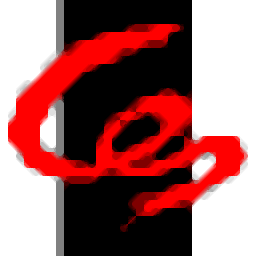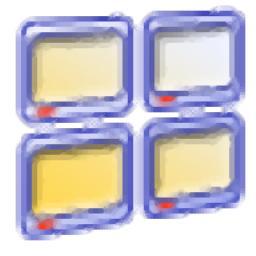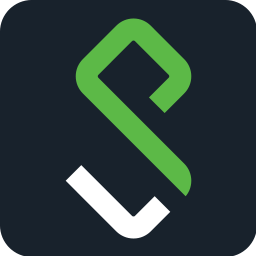芭奇站群管理系统
v2018.04.06 官方版大小:39.48 MB 更新:2020/04/11
类别:服务器区系统:WinXP, Win7, Win8, Win10, WinAll
分类分类

大小:39.48 MB 更新:2020/04/11
类别:服务器区系统:WinXP, Win7, Win8, Win10, WinAll
芭奇站群管理系统是一款非常实用且功能完善的网站管理系统,此工具对于拥有多个网站的站长来说无疑就是一款神奇;该程序支持对所有不同类型的网站进行管理,同时话可以直接通过程序界面设定来实现对网站的数据可进行管理,使用此工具不需要进行数据采集规则设定,因为系统已经拥有一套完整的方案;支持自动采集数据并发布所有采集的数据,同时也可以根据用户的需要制作发布接口;程序系统内置的地址打开功能一般用于打开网站地址,用在打开注册地址,登陆地址,发布地址,静态化更新地址等等;站群中的地址使用开始命令获取登录信息,打开一个已知地址,可以将这个地址赋给一个自定义字符,然后在填写内容处填写这个自定义字符;需要的用户可以下载体验
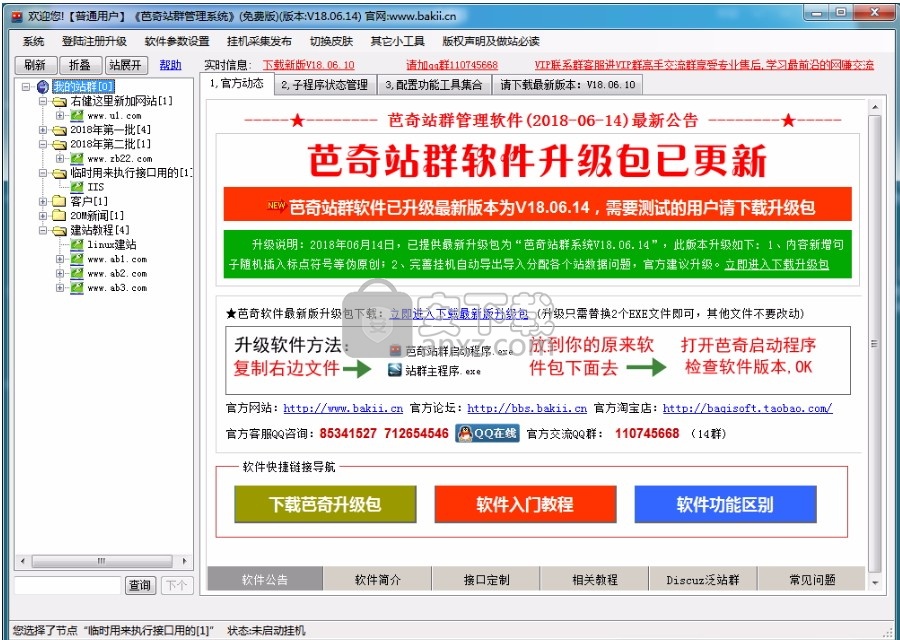
芭奇站群管理系统 v2018.01.02更新(2018-01-04)
1、新增2种效率选择,主程序左上角系统中选择
2、新增启动程序,便于设置发送桌面快捷键,原来站群为主程序,启动程序名字不要修改,避免引起异常
3、优化所有子程序,运行效率更高
4、完善其它细节功能
5、完善群发外链工具
6、新增指定ie绑定子程序,发布与指定采集效率更高
7、接口工具新增页面坐标定位等功能
8、新增每个分组可以单独设置允许更新时间范围
9、新增至尊版用户每个站文件夹挂机自动导入txt
10、新增文章栏目库的分库功能,从而实现理论上单个站无限数据存储
11、新增规避百度清风算法,具体请参考分组参数中3.2.1.4中的参数
12、网站日志以及seo查询等功能独立为子程序运行,避免跟主程序抢资源
1、不限制建站个数
2、智能蜘蛛引擎
3、SEO伪原创与词库管理
4、无限循环挂机 整站全自动更新
5、强大的链轮功能
6、按关键字自动采集图片
7、超强的原创文章生成功能
8、数据任意导入导出
1、Discuz! 7.2论坛程序
2、Discuz! X 1.5/DZ x2.0 2.5 3.0论坛程序
3、PHPWind V7.5/V8.0/V8.3/V8.5/V8.7/V9.0论坛程序
4、PHPCMS 2008 SP4/PHPCMS V9 网站管理程序
5、老Y LaoY8 V2.5/V3.0 sp2 GBK 网站管理程序
6、Ok3w V5.1 GBK 网站管理程序
7、SDCMS(时代网站) V1.2/V1.3 2.0 ASP程序
一、下载软件,解压文件包后,打开下面的芭奇站群启动程序.exe,即可打开软件主界面
(现在系统基本都已经装好NET环境了,如果还在用旧系统的,如WIN XP,WIN2003等,需要装一下NET环境,在软件包里面有一个★安装使用说明与NET环境.txt,按里面的版本下载对应的NET环境即可。)
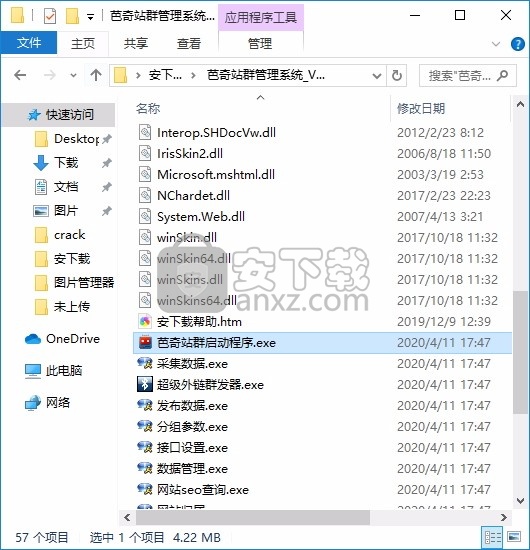
二、顶部菜单栏,有注册账号功能,可以注册,也可以暂时不用注册账号。
本软件的数据只是保存在本地的,所以不管切换什么账号,数据都在。
左边列表是我之前加过的站,如果你想加新网站,可以按右键“分类”新增网站,默认一个分类,叫“右健这里加网站”,
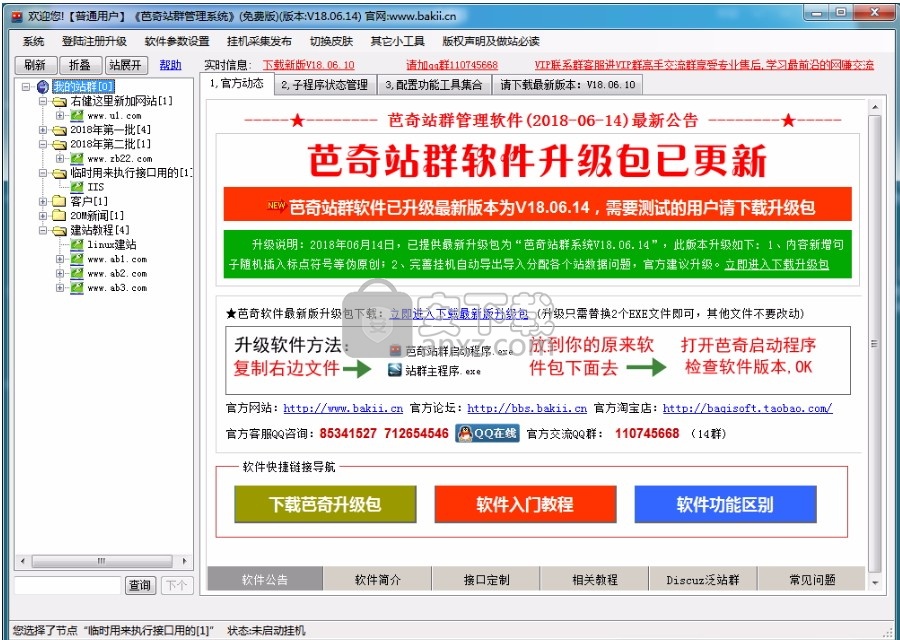
三、填好如下网站信息,就可以新增一个网站节点。
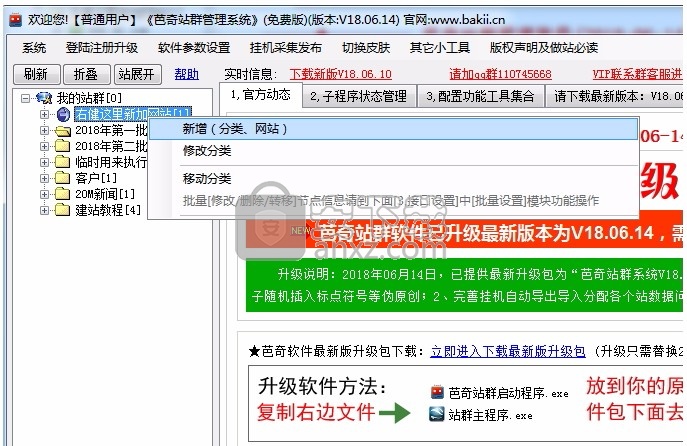
四、网站节点“www.dede1.com”新增后,如下显示。可以右键网站节点,会出来很多功能菜单,如“新增栏目,一行一个关键字,数量和网站栏目相同,可以等下一一对应发布。
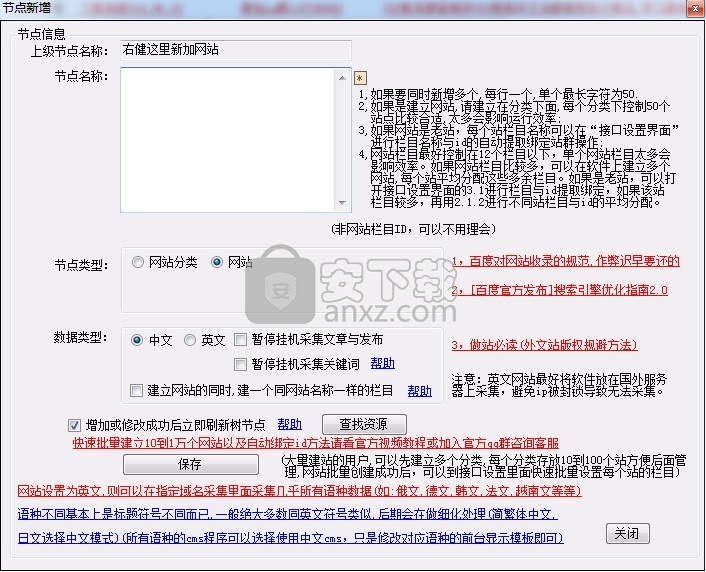
五、右健网站节点“www.dede1.com”,进入“3、接口设置窗口”进去里面设置网站接口信息、登陆地址,账号,密码,栏目ID等,
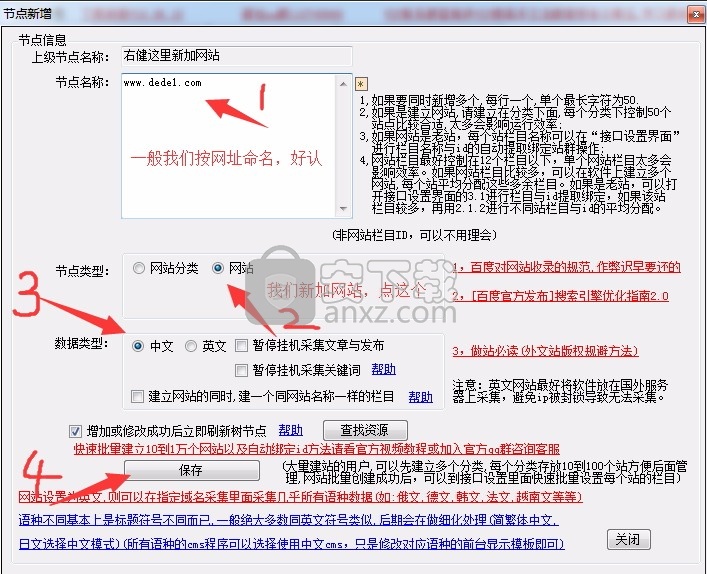
本站设置填好的结果如下
(1)、网站发布接口怎样找?先从进去
再在里面找到你的网站接口,这里示例用了官方织梦的,所以选了“默认用这个”的接口,因为织梦有很多二次开发过,如DEDE58模板,AB模板,后台变了界面,所以接口不一样,其他程序也同理。按程序找,图十二下面有一个绿色的框,说明这个程序是PHP的语言,就找PHP开头,再找程序CMS的名。或ASP的,或NET的语言,它们的接口列表是在一起的,如下图,然后找PHP_dedecms。。的接口,这样不同的程序就容易找了。
选中接口,变蓝后,,点第3步,将选中接口返回到设置窗口
然后再点接口窗口的“直接保存”,就可以了(看图十的结果)
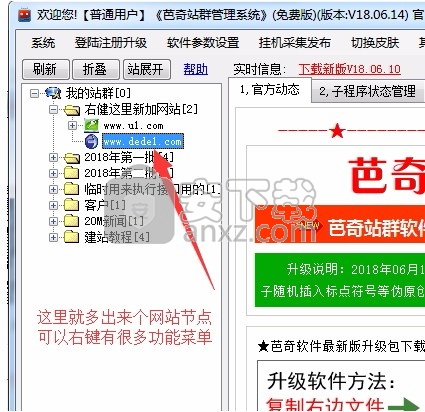
(2)、网站栏目的ID怎样找?
进网站后台,栏目管理,就可以看到DEDE的栏目ID了,如(图十四),因为我设想是软件三个栏目发到同一个栏目,所以填了三个一样的ID。
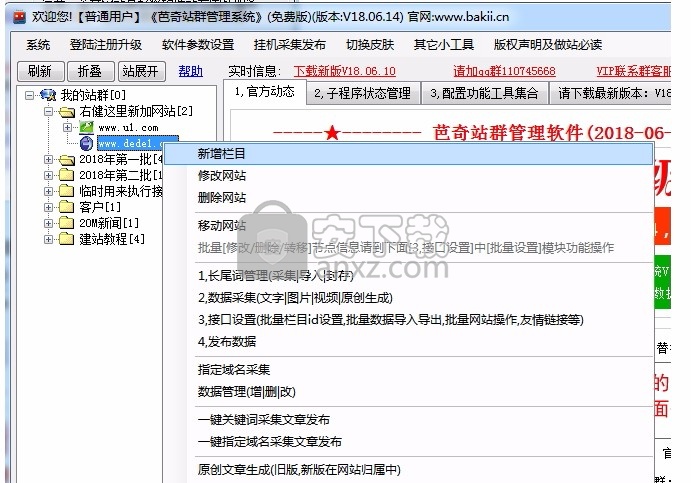
软件设置的ID如下
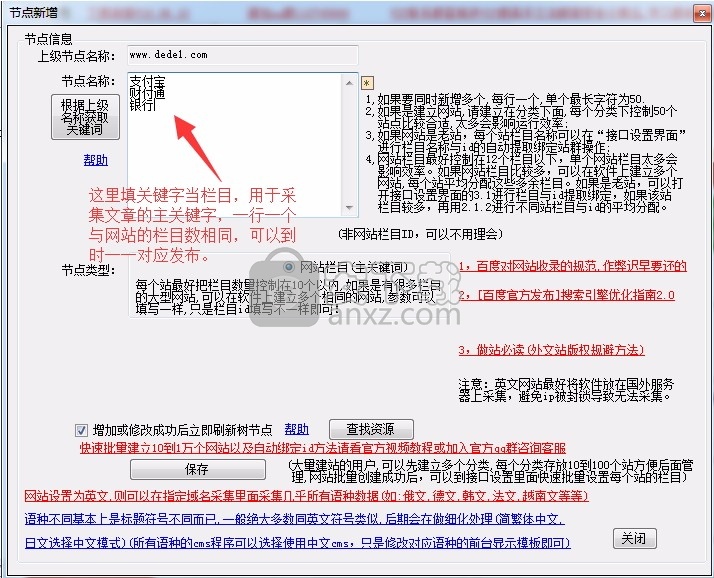
假如下图的三个不同栏目分配呢,要不同情况不需设置,不要不动脑筋!!

软件的栏目ID设置如下:

(3)、网站要关掉验证码,怎样关?以DEDE为例:
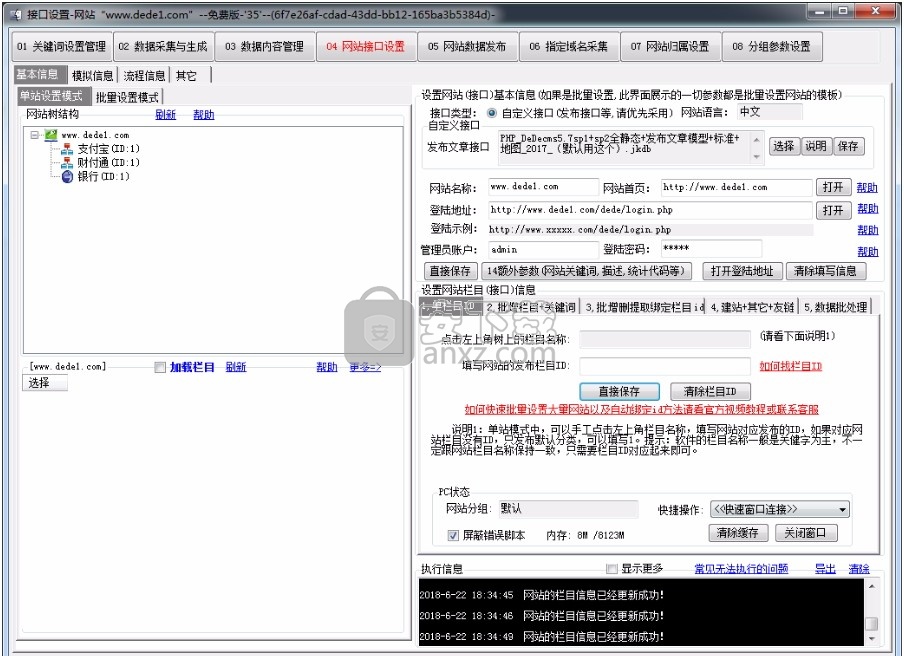
六、以上设置已经好了,可以采集文章和发布文章了。右键网站www.dede1.com节点,进入“2、数据采集",点“采集”即可自动按关键字采集到新文章,
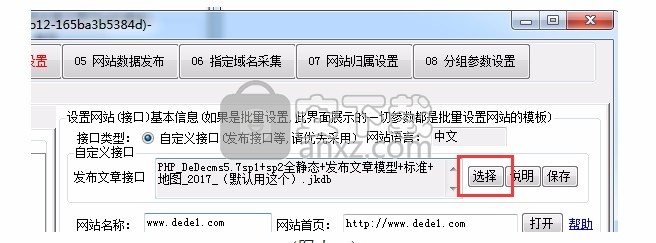
七、上图采集完文章后,右键网站www.dede1.com节点,进入 “4、发布数据 窗口”,点右边的“执行”即可发布文章
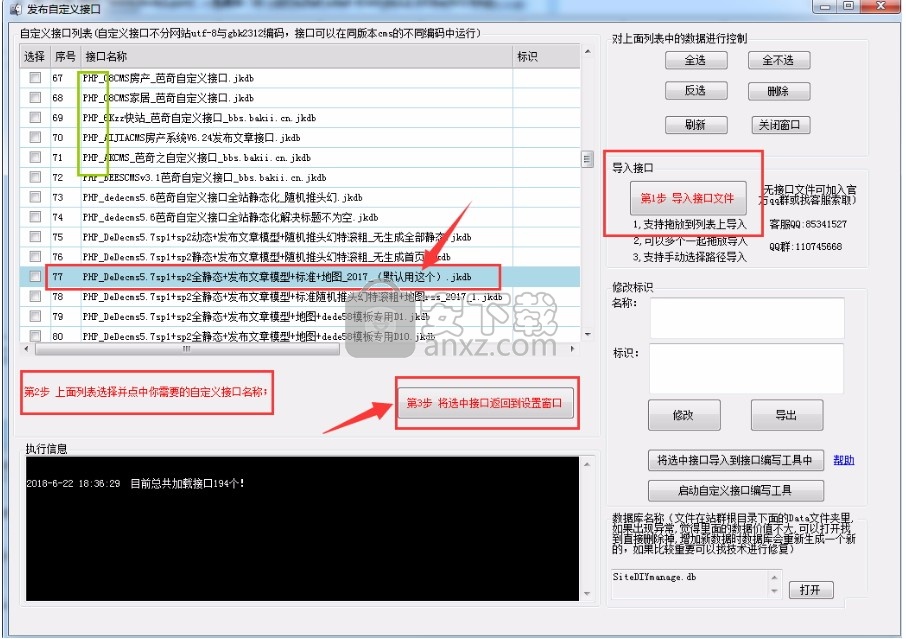
八、进网站后台,可以看到有新的文章出来
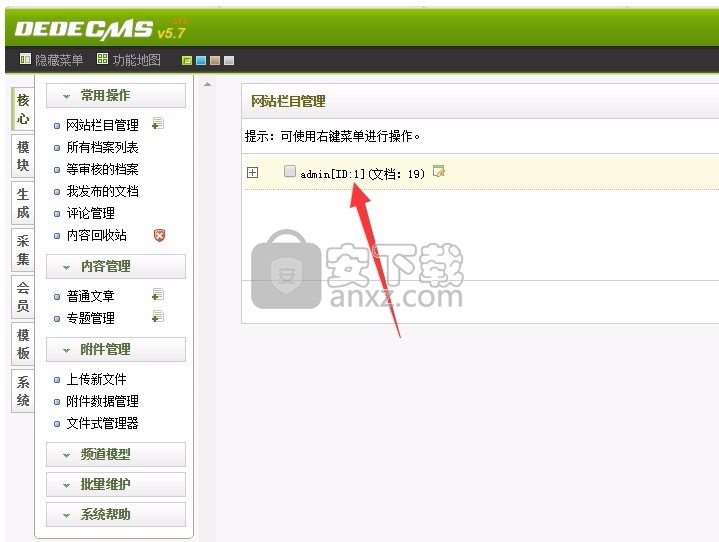
九、其他细节说明和注意的地方:
1、软件是不识别验证码的,所以发布前,一定要关掉验证码,不懂关的,问芭奇站群客服想办法
2、以上窗口均是默认设置,例如采集数量,发布数量,都是默认,你如果要更改,可以进“分组参数”对应设置,包括收费版的伪原创等,如下图进去

3、以上是用了栏目词当关健字采集,正常做站时,还需要采一下长尾词的,在右健网站节点www.dede1.com ,进入1、长尾词管理窗口,可以选精准采集或泛型采集,采一下长尾词,这样就有足够多的关健字用于采文章
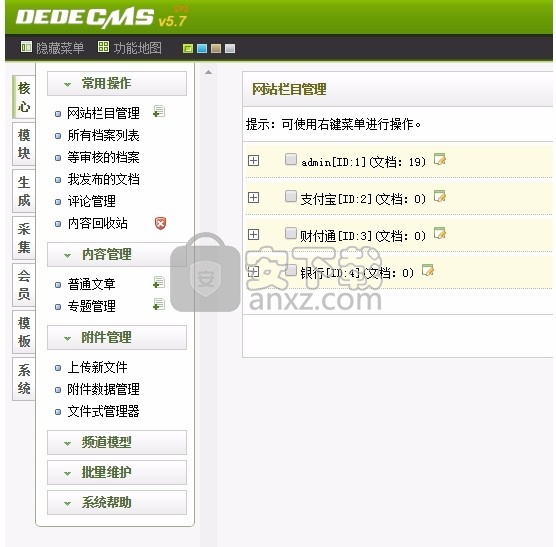
自定义接口设计
1、一个自定义接口是由很多个单步命令组成起来的,跟软件设计模式是同一个概念,做任何一个操作都会去执行一个命令,将这些操作组合起来就是一个完整的自动化流程了,每种命令都有不同的书写规则,详细情况请参考下面每个命令,软件中的命令会不断增加,越往后命令越多越完善,可以做的事情就越多,这些命令只是简化封装了编程思路中的那些条条框框,将复杂的执行过程作为一个方法在这里让大家随意调用,不仅仅只是用于写站群接口,任意博客接口,一样可以写出自动注册邮箱账号,注册博客账号,自动邮箱中的账号注册验证,网页游戏外挂,自动批量注册论坛小账号,批量自动登录论坛造就人气,单页自动生成工具,灵活运用、尽情发挥将可设计出您想要的效果,如果设计中碰到不好处理的问题,可以直接联系客服或者技术处理。

2、每步设计都需要认真填写“命令过程描述”,是流程不可缺少的部分,每步最好是不一样的描述,完善的设计也包含备注,这样有利于以后查阅。下面“填写格式”中没有提到的其它部分,可以不用填写。“超时回调的命令过程”可写可不写,最好是在比较关键的地方写一下,这样有流程设计在页面变化出现异常的时候更稳定,好比打开发布页面超时如何处理,此处加一步超时回调到“打开发布页面”,就会重新执行一下。 新手可以直接导入一个已经写好的接口做模型,基本大多数cms以及博客流程都是差不多的,在此基础上修改成为能支持你的cms,这样做一个接口速度很快,大概在5分钟即可配置出来一个,每个cms以及博客的接口写法都不是唯一的,写法不同,效果不同,可以在设计中流程中增加中的点击数或者推荐等命令,达到与众不同的效果,也可以不用加,所以这个是很灵活的。

3、最近更新时间:2016-06-04,完善细节问题等等。 仅支持站群V16.02.19(补丁93)以及以后的版本有效。
4,[自定义字符15]|50整数(不用带“秒”)前面的举例是600秒是指10分钟。1,栏目或者全站静态化更新的时候等待页面更新完毕,这个过程一般比较长一些,所以需要设置延时,如果确认更新时间比较短,可以不用设置延时,只需要将单步命令里面的默认超时时间设置长一些即可,不过此时全流程超时时间可以设置长一些,如同超过3分钟的等待。
2,一般是打开页面之后需要等待延时的操作,所以不需要设置这个延时命令。在下一步命令的过程中,自动会延时处理,其实每一步都有一个自动延时处理,每秒钟检测一次,就是那个超时设置,不设置默认是10秒。
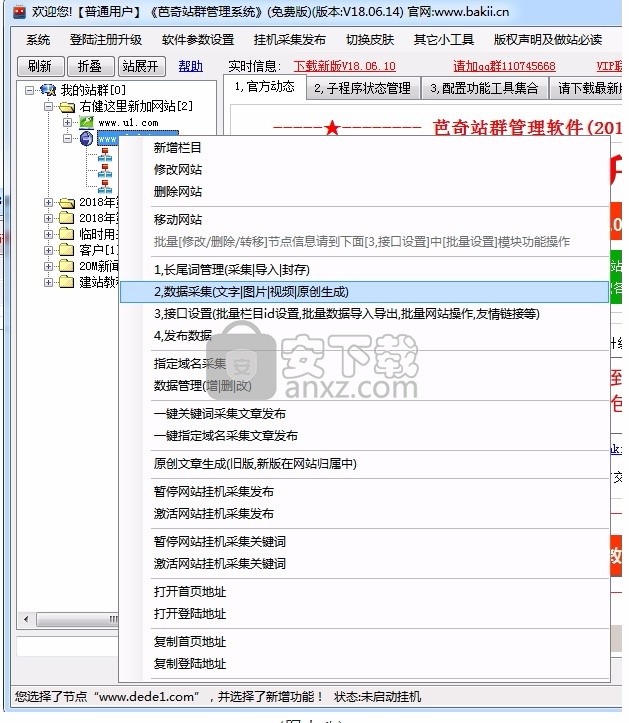
3,不设置默认为5秒,设置的时候不需要带上“秒”,直接填写数字。
4,特殊用途,如果是在站群软件中,想调用站群软件发布界面中的发布间隔时间,可以在“相关元素特性数据”处填写
[*站群中文章发布间隔] 。普通延时操作,不填写则直接执行“填写内容”里面的间隔时间,在接口工具与其他地方都执行“填写内容”里面设置的间隔时间,默认为5秒。
5 ,设置了延时命令,则不计算在超时范围内。
(3)[&Url地址验证]先选择该命令,
1,在“填写内容”处输入需要验证地址中包含的字符。

2,“定位符”处输入页面的定位符,如果是当前IE页面的地址则不需要填写定位符,此时定位符会默认为当前页面的定位符1,填写内容:manage|admin.php
或者:[&自定义字符2]
2,定位符:2|1#11,如果是当前页面窗口,输入地址中包含的字符即可;
2,自定义字符库中的300个自定义字符
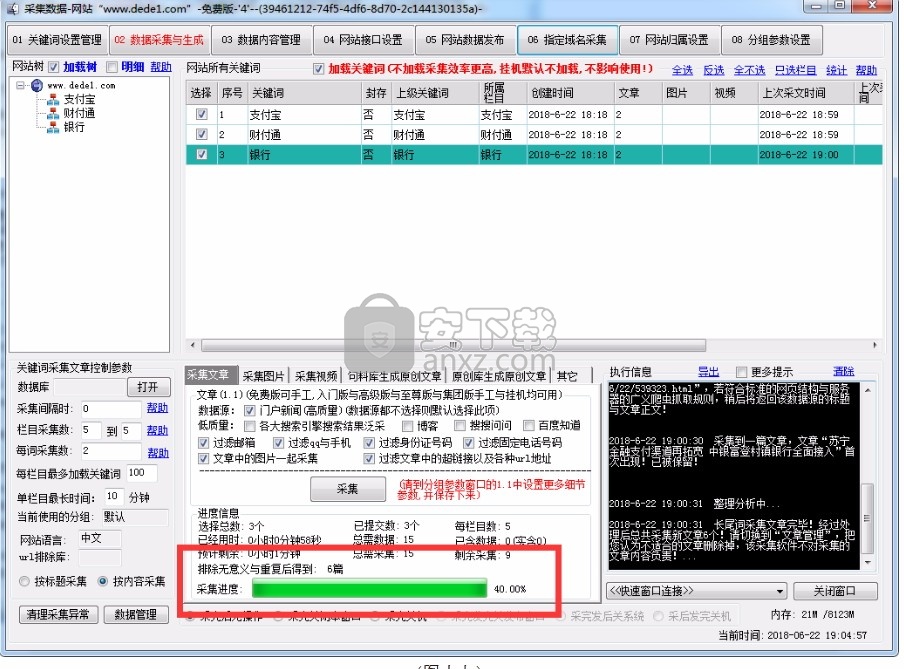
3,如果是验证框架里面的地址,则需要填写框架iframe里面的地址的字符,也需要填写该地址相对当前页面的定位符1,一般是用于登陆页面之后页面跳转至网站后台页面地址发生变化,以此判断是否正常登陆了,可能有多种条件的使用“|”分割开来(“|”前面或者后面不写字符或者为英文空格则不执行这个空),只要其中一个条件成立,则验证通过。如果2个条件都必须同时成立的,可以再加一条命令对这个url再次验证,如果更多条件同时需要满足,以此类推。更复杂的验证可以将该url值赋给一个自定义变量处理。
2静态化更新的提示,好比dedecms首页静态化,里面的更新完提示是处于iframe里面的,如果更新完毕,则iframe里面的地址发生了变化,以此判断是否更新完毕。
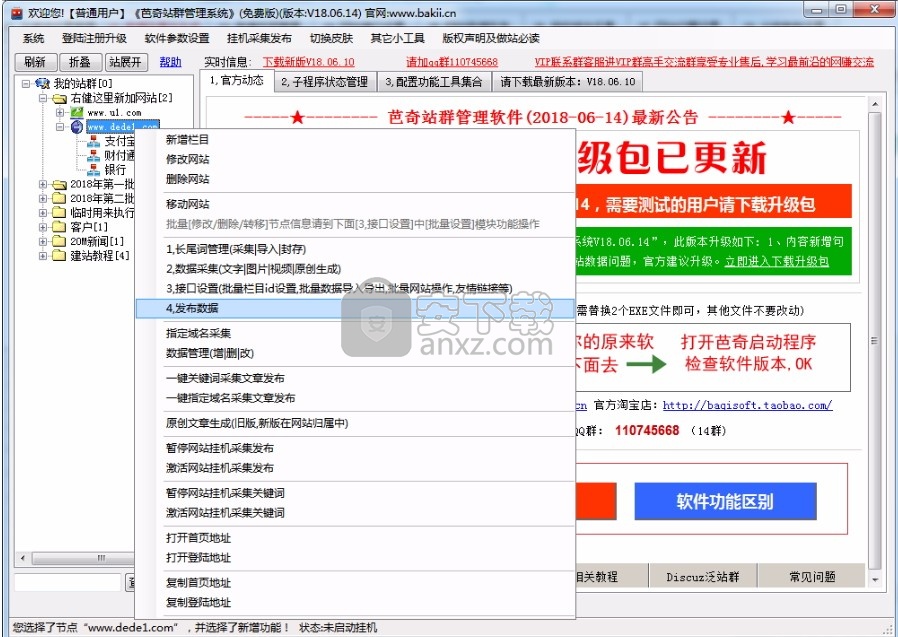
(4)[&窗口Url加载完毕]选择该命令无无用来判断页面是否加载完毕,这一步一般可以不用增加,主要是用于验证页面是否加载完毕好填写数据,但是很多网页处于脚本错误或者图片死链接导致长时间加载超时,一般使用[&Body源码字符验证]使用即可,此步较少使用,一般可以忽略过去,使用url与body源码验证即可,可以将他们的单步超时命令设置长一些。
技巧,在验证带有cookies的登陆中,不知道是否登陆的情况下,可以将登陆与未登录的标示符都写入,使用|分割开来,然后获取源码,连续写多步,将存在的标示符进行判断,时间为0秒,正确则跳转填写内容:
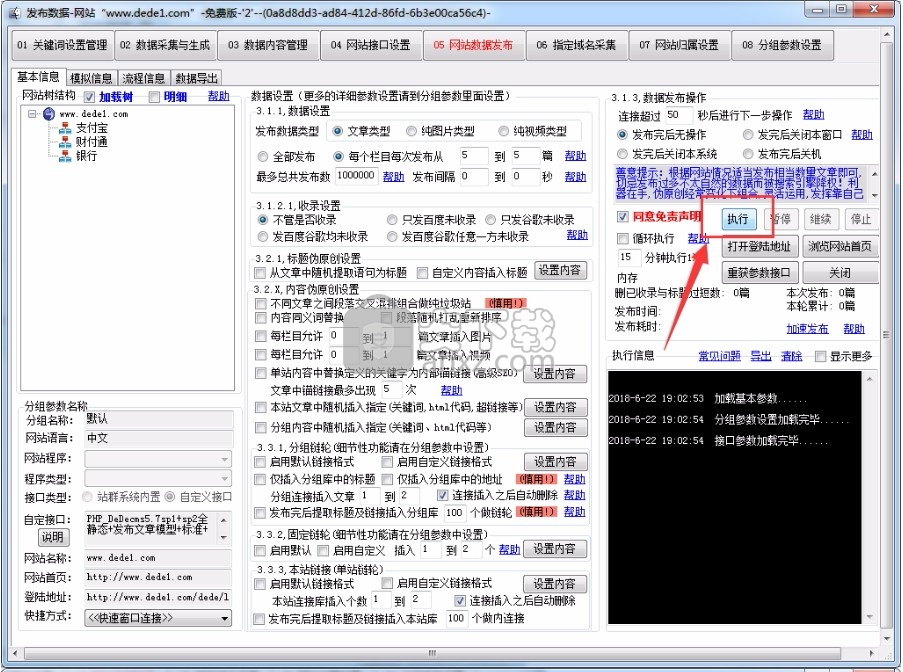
1,在页面源码中找页面区分与其他页面的源码字符;
2,自定义字符库中的300个自定义字符1,一般是用于判断加载的页面是否是所需要的。以此判断是否马上往下走,可能有多种条件的使用“|”分割开来(“|”前面或者后面不写字符或者为英文空格则不执行这个空),只要其中一个条件成立,则验证通过。如果2个条件都必须同时成立的,可以再加一条命令对这个源码再次验证,如果更多条件同时需要满足,以此类推。更复杂的验证可以将该源码赋给一个自定义变量处理。
2,用于网页验证的超时时间设置千万不要设置0秒,很有可能页面还在加载当中就验证完毕了,设置0秒一般是用于比较,条件如果成立则走下一步流程,不成立由于超时间设置的是0秒,可以马上走设置的超时回调命令,当然回调也可以往流程下面跳跃执行。
序号命令填写格式参数举例参数范围作用备注
(6)[&元素点击]先选择该命令,
1,“定位符”处输入页面的定位符,如果是当前IE页面的地址则不需要填写定位符,此时定位符会默认为当前页面的定位符。
2,“元素标签”处填写使用探针获取到的该元素标签。
3,“相关元素特性数据”处填写该元素中特有的属性1,定位符:2|1#1
特别注意:如果你所做的页面结构是固定不变化的,不会因为模板原因导致失效,可以使用一个特殊寻找命令确定元素的位置,则可以在相关元素特性数据里面填写[&元素位置]125,125是通过探针获取到的元素相对于整个页面的序号位置,如果页面元素一直不会变化,可以使用这个命令确定元素,如果页面元素中有多个相同属性的元素而无法使用普通方式确定元素准确位置,可以使用此命令,如果设置了此命令,那么设置的其他属性将失效,只有定位符有效。
用于点击页面中某个按钮或者单选项或者多选项或者超链接的点击,一般按钮用于提交页面,选项是用于选择页面中的一些参数。
“相关元素特性数据”是用来确定元素到底是哪一个,根据该元素中的某些特性确定下来,好比id,name以及其他属性,是等于或者包含都可以设置,设置越精确,判断越严密,一般设置一个即可,好比一个元素有一个属性是
id="words" ,那么就可以这么设置
“id[&属性值等于]words”
其实就是去掉中间的“=”号,替换为上面的规则即可。
如果含有动态的属性 好比 id="15",这个15是变化的,那么可以设置“id[&属性值等于][&自定义字符134]”,[&自定义字符134]表示动态的属性值,在使用该字符时先要确定好变化的值。
元素标签:是通过探针获取到的,是大写形式。
注意属性之间的设置的时候他们之间要换行设置,不可以连接在一起。设置填写完毕回车敲出来的换行才有效,输入的时候自动换行算作跟上面是同一行的。
(7)[&元素填写]先选择该命令,
(基本与[&元素点击]命令类似,但是多了一个“填写内容”的步骤)
1,“定位符”处输入页面的定位符,如果是当前IE页面的地址则不需要填写定位符,此时定位符会默认为当前页面的定位符。
2,“元素标签”处填写使用探针获取到的该元素标签。
3,“相关元素特性数据”处填写该元素中特有的属性
4,“填写内容”处填写一般字符或者相关参数“定位符”“元素标签”“相关元素特性数据”参开上面的[&元素点击]
填写内容:[&自定义字符2]或者固定字符值“定位符”“元素标签”“相关元素特性数据”参开上面的[&元素点击]
填写内容:
1,自定义字符库中的300个自定义字符
2,固定字符值
特别注意:如果你所做的页面结构是固定不变化的,不会因为模板原因导致失效,可以使用一个特殊寻找命令确定元素的位置,则可以在相关元素特性数据里面填写[&元素位置]125,125是通过探针获取到的元素相对于整个页面的序号位置,如果页面元素一直不会变化,可以使用这个命令确定元素,如果页面元素中有多个相同属性的元素而无法使用普通方式确定元素准确位置,可以使用此命令,如果设置了此命令,那么设置的其他属性将失效,只有定位符有效。“定位符”“元素标签”“相关元素特性数据”参开上面的[&元素点击]
使用站群之前,先执行“[&调用外部程序函数]”命令,不然无法获取到站群中的数据。)
在接口开始的时候引用此命令:1.[*站群中获取登陆信息]
上面这些参数调用的参数对应的是自定义字符即可,自定义中的软件字符执行都是自定义字符进行执行的,这些自定义字符在填写元素的时候直接写自定义字符代号就可以了,接口工具里面的这些值来源于初始化测试模型,所以测试一个接口,可以在里面先把数据填写好,接口导出再导入到站群中就会自动引用站群设置的数据了。
3.[*站群中发布文章信息成提示]
作用是站群上运行时候的计数
4.[*站群中最后执行函数]
作用是流程执行完毕之后将执行权交给站群去处理日志以及其他循环命令,大多情况下可以不用设置,因为站群本身有循环系统,没有数据的时候可以不到自定义上执行,这个设置是为了防止死循环
注意属性之间的设置的时候他们之间要换行设置,不可以连接在一起。设置填写完毕回车敲出来的换行才有效,输入的时候自动换行算作跟上面是同一行的。
(8)[&元素强填写]跟[&元素填写]一样,只是软件内部填写方式不一样而已,如果使用一般的[&元素填写]不能实现,可以使用这个功能参考:[&元素填写]参考:[&元素填写]参考:[&元素填写]
(9)[&回调循环]先选择该命令:
1,在“填写内容”处输入在流程列表中设置了的“命令过程描述”。1,填写内容:打开发布数据页面
填写内容:“打开发布数据页面”是在流程中已经出现了的命令过程描述。
(简便方法:右键快速选择对应的位置)一般主要用于重复循环一段流程,好比从发布文章到发布结束,这一段流程中有好几步,发完一篇文章之后就要接着发布第2篇,此时就需要重复前面那几步了,此时设置回调流程中的某一步即可实现循环发送文章的过程。“[&回调循环]”命令可以是往前的命令跳转,也可以是往后的流程命令跳转。
(10)[&随机执行跳跃]先选择该命令:
1,在“填写内容”处输入在流程列表中设置了的“命令过程描述”。1,填写内容:点击发布文章按钮填写内容:“点击发布文章按钮”是在流程中已经出现了的命令过程描述。一般用于发布文章中某些网页参数的选择,好比随机选择推荐或者是否热门等等,如果下一步命令描述过程是是“选择推荐选项”,当流程到了这步“[&随机执行跳跃]”的时候,他会随机判断一下是否先走下一步“选择热门选项”,还是跳转到填写的命令描述过程“点击发布文章按钮”,“[&随机执行跳跃]”命令执行是往后跳跃的。设置命令是随机执行下一步的。
序号命令填写格式参数举例参数范围作用备注
(11)[&编辑器赋值]先选择该命令,
1,在“填写内容”处输入需要固定字符或者相关参数。
2,“定位符”处输入页面的定位符,不管编辑器是否是当前页面,都要使用定位符追踪编辑器的结果。1,填写内容:
源码中字符:测试数据
或者:[&自定义字符
2,定位符:2|1#11,填写内容:300个自定义字符
2,定位符:根据追踪的结果赋值一般用于发布编辑器那样的文本框,因为大多数这样的该文本框是无法使用元素填写的,所以直接使用追踪定位进行编辑器赋值,如果觉得编辑器打开很消耗时间,可以将页面的编辑器修改为文本框,在进行元素填写赋值就比较容易了。
(12)[&自定义字符取定位符页面源码]先选择该命令,
1,在“相关元素特性数据”里面填写新自定义字符
2,“定位符”处输入页面的定位符,如果是当前IE页面的地址则不需要填写定位符,此时定位符会默认为当前页面的定位符。1,相关元素特性数据:[&自定义字符3]
2,定位符:2|1#11,相关元素特性数据:300个自定义字符
2,定位符:根据追踪的结果赋值一般用于获取页面源码,将页面源码赋值给定义的一个字符中,用于后面分析该页面数据处理。可以应用于相关采集数据。
(13)[&自定义字符取定位符页面源码连接]
先选择该命令,
1,在“相关元素特性数据”里面填写新自定义字符
2,“定位符”处输入页面的定位符,如果是当前IE页面的地址则不需要填写定位符,此时定位符会默认为当前页面的定位符。
3,“填写内容”部分填写
[&包含字符] amind|add.php
[&不含字符]manage1,相关元素特性数据:[&自定义字符4]
2,定位符:2|1#1
3,“填写内容”部分填写
[&包含字符] add.php|admin
[&不含字符]manage1,相关元素特性数据:300个自定义字符
2,定位符:根据追踪的结果赋值
3,填写内容:
分为连接里面包含部分与不包含部分,主要用于排除挑选连接,多个包含或者不包含使用“|”分割开来。(不可使用自定义字符)
一般用于获取页面源码中的某一个连接,好比发布文章地址,有些cms的文章发布地址某些部分是自动变化的,就可以使用此方法提取,将页面源码赋值给定义的一个字符中,用于后面分析该地址处理。如果设置的条件不够多,则提取的连接可能有多个,此时默认选择第一个。也可以应用于提取邮箱中的注册地址自动验证。
注意“[&包含字符] ”“[&包含字符] ”之间的设置的时候他们之间要换行设置,不可以连接在一起。设置填写完毕回车敲出来的换行才有效,输入的时候自动换行算作跟上面是同一行的。
(14)[&自定义字符取定位符页面url]先选择该命令,
1,在“相关元素特性数据”里面填写新自定义字符
2,“定位符”处输入页面的定位符,如果是当前IE页面的地址则不需要填写定位符,此时定位符会默认为当前页面的定位符。1,相关元素特性数据:[&自定义字符3]
2,定位符:2|1#11,相关元素特性数据:300个自定义字符
2,定位符:根据追踪的结果赋值一般用于获取页面url,可以根据定位符获取到框架里面的某个连接,将页面url赋值给定义的一个字符中,用于后面分析该页面处理。有些cms登陆之后会跟随一个新的随机id,该id会跟随所有的页面,使用此方法先可以提取该url再配合后面的截取字符可以获取到该id,然后再使用自[&定义字符赋值]组合可以得到一个新页面的完整url。
(15)[&自定义字符取随机字母数字]先选择该命令,
1,在“相关元素特性数据”里面填写新自定义字符
2,在“填写内容”处输入需要需要随机生成的字符模型。1,相关元素特性数据:[&自定义字符5]
大写 = ABCDEFGHIJKLMNOPQRSTUVWXYZ新定义一个字符,将随机生成的值赋给它,填写内容部分的组合是按照设置的模型组合的,设置字母大写就是大写,小写字母就是小写,数字就是数字,也可以单独生成数字,模型中的字母与数字是随便写的,只要大小写区别就可以了。主要用于论坛循环注册账号使用,或者衍生其他方面的使用。
(15.1)[&自定义字符读取时间]先选择该命令,
1,在“相关元素特性数据”里面填写新自定义字符用于读取时间,方便其他地方使用1,相关元素特性数据:[&自定义字符5]
yyyyMMddHHmmssffff用于读取本机器上的时间,可以是读取当前年,月,日,小时等等,可以整体读取,可以随意混合使用。说明:
例如现在是:公元2015年5月13日 星期三 20:30:15,
下面解释格式用法:
纪元:gg=公元。年份:yyyy=2015,yy=15,y=2015年5月。月份:M=5月13日,MM=05,MMMM=五月,天数:d=2015-05-13,dd=13。星期:ddd=三,dddd=星期三。12小时制小时:hh=08,24小时制小时:HH=20,分钟mm=30,秒ss=15。
其他格式:秒的精确度f=2015年5月13日 20:30,其余还有:ff,fff,ffff,fffff,ffffff,fffffff,如fffffff是秒的小数精度为七位,ffffffffffffff=0804238。t代表短时间,t=20:30,tt代表AM/PM或下午/下午,T代表长时间:T=20:30:15,时区zz=+08,zzz=+08:00。其他用法,上面格式加%代替自定义显示,比如%d代替日,%d=13,%M代替月,%M=5。%m代表分,%m=30。%s代表秒,%s=15,r或R代表英文时间,r=Wed,13 May 2015 20:30:15 GMT。s代表当地ISO时间,s=2015-05-13T20:30:15。u代表通用时间,u=2015-05-13 20:30:15Z。U代表通用时间完整格式,U=2015年5月13日 12:30:15。g代表短日期时间,g=2015-05-13 20:30,G代表长日期时间,G=2015-05-13 20:30:15
除了上述固定时间变量外,在它的前后左右可插入任意自定义字符,但是如要直接显示上述特殊字符,请在每个字符前加斜杠“\”,例:如要显示yyyy2015,格式可写为:\y\y\y\yyyyy(只有最后四个y代表年份2015)
序号命令填写格式参数举例参数范围作用备注
(16)[&自定义字符取范围内随机数字]先选择该命令,
1,在“相关元素特性数据”里面填写新自定义字符
2,在“填写内容”处输入使用“|”分开的前小后大的模型区域1,相关元素特性数据:[&自定义字符8]
2,在“填写内容”处输入:
18|901,相关元素特性数据:300个自定义字符
2,在“填写内容”处输入:数字即可,但要保证在"|"分开的前小后大的模型区域新定义一个字符,将一个数字范围区域里面的一个随机数赋给它,好比设置范围为18|90,表示是从18到90之间随机取一个数字,将这个数字付给自定义的字符,主要用于一些随机点击率,岁数大小或者其他方面的数字。
(17)[&自定义字符截取自定义字符值]先选择该命令,
1,在“相关元素特性数据”里面填写新自定义字符
2,在“填写内容”处输入
[&截取对象][&自定义字符3]
[&对象大小写化]0
说明填写0表示将截取对象中所有大写字母小写化,填写1表示将截取对象中所有小写字母大写化,填写其他与不填写则表示无变化。没有特殊原因留空即可
[&截取开始]开始位置字符
[&截取结束]结束位置字符
[&末次出现开始]从具有相同字符最后一次出现是的位置开始,类似被截取的字符开始部分在该字符块中前面也存在,则使用此命令。
[&过滤字符]指将可能出现的字符最后过滤掉,如存在多个可以使用|分割开来。
1,相关元素特性数据:[&自定义字符6]
2,在“填写内容”处输入
[&截取对象][&自定义字符3]
[&截取开始]cd
[&截取结束]gk
如果[&自定义字符3]的值原本是abcdefghchjcrfiksrdgklm,则截取的结果就是fghchjcrfiksrd
如果还设置了[&末次出现开始]c,则最终结果是rfiksrd
如果还设置了[&过滤字符]ksr,则最终结果为rfid,过滤字符可以为多个,多个使用“|”分割开来,如果过滤字符是“|”,可以使用自定义字符代替
.....
后面继续可以设置,都可以多次设置,对最终的值进行处理,不限制先后位置,可以看着执行信息进行调整1,相关元素特性数据:300个自定义字符
2,在“填写内容”处输入
[&截取对象]300个自定义字符
[&截取开始]截取对象中出现的任意字符,可使用自定义字符,如果从开头截取,此处可以留空;
[&截取结束]截取对象中出现的任意字符,可使用自定义字符,如果一直截取到最后,此处可以留空;
[&对象大小写化] 用处一般是在截取url地址,只要用于获取的地址中因为环境大写小可能导致的地址大小写不同导致截取的失败,格式化大小写后,在填写开始截取与截取结束地址就不存在不一致的问题了没有特殊原因留空即可新定义一个字符,将截取出来的结果值赋给它,一般用于截取字符串使用,好比url当中的部分,文章当中的部分,灵活变化可以将后台地址中其他发布地址以及静态化地址配置出来,之前所自定义出来的自定义字符值,如果此流程比较熟悉的话,也可以配置出来采集程序。
注意“[&截取对象]”“[&截取开始]”“[&截取结束]”设置的时候他们之间要换行设置,不可以连接在一起。设置填写完毕回车敲出来的换行才有效,输入的时候自动换行算作跟上面是同一行的。
上面命令均可多次使用,不限制先后位置,一般用于组合字符串或者单独获取页面源码中某一个字符的值,好比id,在友情链接截取id中经常用到
需要用到的就可以设置,用不到的就不用设置,好比字符开始截取位置
ManageEngine ADManager Plus(AD域管理软件) 服务器区258.09 MB7.2
详情Serv-U FTP Server 6.4.0.6 简体中文注册版 服务器区4.00 MB
详情WWWFileSharePro 7.0 汉化绿色版 服务器区2.00 MB
详情Serv-U 12.1.0.8 企业金版 服务器区18.00 MB
详情securefx9.0(FTP工具) 服务器区48 MB32位/64位(附安装教程)
详情Serv-U File Server v15.1.6 简体中文 服务器区20.00 MB
详情Xlight FTP Server v3.6.5 简体中文 服务器区1.00 MB
详情idm ultraftp 21(FTP工具) 服务器区94.8 MBv21.00.0.12 (附使用
详情xmanager7(FTP软件) 服务器区161.0 MB附安装教程
详情Serv-U FTP Server v14.0.2.0 中文白金 服务器区19.00 MB
详情Magic Winmail4.1 服务器区22.00 MB
详情Winmail Mail Server 服务器区26.97 MBv4.5
详情Serv-U FTP Server 10.5.0.24 简体中文 服务器区15.00 MB
详情RaidenFTPD(雷电FTPD) 2.4 Build 2570 服务器区0 MB
详情SecureCRT 64位 服务器区32.4 MBv8.5.4
详情nero2014中文 服务器区111.6 MBv15.0.25001 附带安装教程
详情勤哲excel服务器2016 服务器区111.05 MBv12.0.46 完美
详情Server Genius(服务器监控工具) 服务器区154 MBv3.7.11.14
详情Actual Multiple Monitors(多显示器管理工具) 服务器区11.85 MBv8.14.4 免费版
详情定时小应用 2.0 服务器区3.40 MB
详情pulse secure for windows 64位 服务器区27.8 MBv5.2.5 官方中文安装版
详情XP自动安装IIS5.1 便携安装包 服务器区13.00 MB
详情Magic Winmail4.1 服务器区22.00 MB
详情手机架设服务器 Servers Ultimate Pro v6.3.10 汉化版 服务器区7.00 MB
详情Serv-U File Server v15.1.6 简体中文 服务器区20.00 MB
详情SecureCRT 64位 服务器区32.4 MBv8.5.4
详情简易服务器 Http File Server 2.3i Build 297 汉化版 服务器区2.00 MB
详情Serv-U FTP Server 6.4.0.6 简体中文注册版 服务器区4.00 MB
详情Serv-U FTP Server 10.5.0.24 简体中文 服务器区15.00 MB
详情勤哲excel服务器2016 服务器区111.05 MBv12.0.46 完美
详情花生壳动态域名 6.0.5.13990 正式版 服务器区3.00 MB
详情ManageEngine ADManager Plus(AD域管理软件) 服务器区258.09 MB7.2
详情HaneWin NFS Server v1.1.69 汉化注册版 服务器区0.68 MB
详情局域网远程开机、关机、重启软件 绿色版 服务器区2.00 MB
详情XenServer7.0 服务器区614.93 MB附带安装教程
详情局域网网盘系统 v1.0 免费版 服务器区3.00 MB
详情Serv-U FTP Server v14.0.2.0 中文白金 服务器区19.00 MB
详情e-Border Driver(socks5代理工具) 服务器区3.6 MBv3.5.1 汉化版
详情局域网超级工具(NetSuper) V3.0 简体中文绿色版 服务器区0.23 MB
详情Serv-U 12.1.0.8 企业金版 服务器区18.00 MB
详情WinSCP SFTP客户端 服务器区9.31 MBv5.19.5
详情Serv-U FTP Server 6.4.0.6 简体中文注册版 服务器区4.00 MB
详情WebEasyMail 3.6.2.1 企业注册版 服务器区0 MB
详情Serv-U FTP Server 10.5.0.24 简体中文 服务器区15.00 MB
详情nero2014中文 服务器区111.6 MBv15.0.25001 附带安装教程
详情XP自动安装IIS5.1 便携安装包 服务器区13.00 MB
详情RaidenFTPD(雷电FTPD) 2.4 Build 2570 服务器区0 MB
详情花生壳动态域名 6.0.5.13990 正式版 服务器区3.00 MB
详情WWW File Share Pro 5.40 汉化注册版 服务器区2.00 MB
详情MDaemon Server 10.1.1 简体中文版 服务器区110.00 MB
详情